VB表格控件使用教程
vb调用excel方法详解及操作相关操作命令大全

vb调用excel方法详解及操作相关操作命令大全如果你要在VB中要想调用Excel,需要打开VB编程环境“工程”菜单中的“引用”项目,并选取项目中的“Microsoft Excel 11.0 object library”项。
由于你的Excel版本不同,所以这个选项的版本号也是不同的。
因为EXCEL是以层次结构组织对象的,其对象模型中含有许多不同的对象元素。
第一层:Application对象,即Excel本身;第二层:workbooks对象集,指Excel的工作簿文件;第三层:worksheets对象集,表示的是Excel的一个工作表;第四层:Cells和Range对象,指向Excel工作表中的单元格。
新建立一个VB的工程,先放一个button,名称为Excel_Out。
先定义好各层:Dim xlapp As Excel.Application 'Excel对象Dim xlbook As Excel.Workbook '工作簿Dim xlsheet As Excel.Worksheet '工作表我们打算做的是:打开/新建一个excel,在其中对某工作表的一些单元格修改其值,然后另存为test.xls文件。
Private Sub Excel_Out_Click()Dim i, j As IntegerSet xlapp = CreateObject("Excel.Application") '创建EXCEL对象'Set xlbook = xlapp.Workbooks.Open(App.Path & "\test.xls") '打开已经存在的test.xls工件簿文件Set xlbook = xlapp.Workbooks.Add '新建EXCEL工件簿文件'xlbook.RunAutoMacros (xlAutoOpen) '运行EXCEL启动宏'xlbook.RunAutoMacros (xlAutoClose) '运行EXCEL关闭宏xlapp.Visible = True '设置EXCEL对象可见(或不可见)Set xlsheet = xlbook.Worksheets(1) '设置活动工作表''''~~~当前工作簿的第一页,这里也可以换成“表名”'下面就是简单的在一些单元格内写入数字For i = 7 To 15For j = 1 To 10xlsheet.Cells(i, j) = j '当前工作簿第一页的第I行第J列Next jNext iWith xlsheet '设置边框为是实线.Range(.Cells(7, 1), .Cells(28, 29)).Borders.LineStyle = xlContinuousEnd With'引用当前工作簿的第二页Set xlsheet = xlapp.Application.Worksheets(2)xlsheet.Cells(7, 2) = 2008 '在第二页的第7行第2列写入2008 xlsheet.SaveAs App.Path & "\test.xls" '按指定文件名存盘'Set xlbook = xlapp.Application.Workbooks.Add '新建一空白工作簿xlapp.Quit '结束EXCEL对象'xlapp.Workbooks.CloseSet xlapp = Nothing '释放xlApp对象End Sub这样,我们就可以简单的对excel文件进行操作了。
VBMSFlexGrid控件的几种使用方法

VBMSFlexGrid控件的几种使用方法'MSFlexGrid赋值的方法MSFlexGrid1.TextMatrix(0, 1) = "老师"MSFlexGrid1.TextMatrix(1, 2) = "学生"MSFlexGrid1.TextMatrix(2, 3) = "校长"MSFlexGrid1.TextMatrix(3, 4) = "班主任"MSFlexGrid1.TextMatrix(4, 5) = "教务主任"MSFlexGrid1.AddItem 2MSFlexGrid1.AddItem 4MSFlexGrid1.AddItem 6MSFlexGrid1.AddItem 8``MSFLEXGRID 中如何取的某个单元格的数据Private Sub MSFlexGrid1_Click()MsgBox MSFlexGrid1.TextMatrix(MSFlexGrid1.Row, MSFlexGrid1.Col), vbOKOnly, "提示消息"End SubMSFlexGrid1.Row,表格中的当前行MSFlexGrid1.Col,表格中的当前列'初始化MSFlexGridDim i As IntegerMSFlexGrid1.Rows = 0For i = 0 To 10MSFlexGrid1.AddItem "AA" + Str(i)'For i = 0 To 10MSFlexGrid1.Col = 1MSFlexGrid1.Row = iMSFlexGrid1.Text = CStr(i)MSFlexGrid1.Col = 2MSFlexGrid1.Row = iMSFlexGrid1.Text = CStr(i) & CStr(i)MSFlexGrid1.Col = 3MSFlexGrid1.Row = iMSFlexGrid1.Text = CStr(i) & CStr(i) & CStr(i)Next i'实现MSFlexGrid控件,单行背景为浅灰,双行为兰色Dim j As IntegerWith MSFlexGrid1.AllowBigSelection = True ' 设置网格样式.FillStyle = flexFillRepeatFor j = 0 To .Rows - 1.Row = j: .Col = .FixedCols.ColSel = .Cols() - .FixedCols - 1If j Mod 2 = 0 Then.CellBackColor = &HC0C0C0 ' 浅灰Else.CellBackColor = vbBlue ' 兰色End IfNext jEnd With'在MsFlexGrid控件单元格中插入背景图形Set MSFlexGrid1.CellPicture = LoadPicture("f:\temp\snow.bmp")'MSFlexGrid控件如何移到最后一行MSFlexGrid1.TopRow = MSFlexGrid1.Rows - 1'隐藏第一行'Private Sub Command1_Click1()'MSFlexGrid1.RowHeight(1) = 0'End Sub'隐藏第一列'Private Sub Command_Click2()'MSFlexGrid1.ColWidth(1) = 0'End Sub在MSFlexGrid上点击右键,选择属性,选择"选择模式",自己任选点击得到行代码msgrid1.Col就是你选择的列号msgrid1.Row 就是你选择的行号msgrid1.text就是你选择单元格的内容。
excel vba窗体各个控件的使用说明及示例

在进行Excel VBA编程时,控件是非常重要的一部分,它们可以帮助我们实现用户界面的交互和功能实现。
本文将深度探讨Excel VBA窗体各个控件的使用说明及示例,帮助读者更好地理解和应用这些控件。
# 1. 按钮控件的使用说明及示例在Excel VBA窗体中,按钮控件是非常常见的,它可以帮助我们实现各种功能的触发和执行。
在使用按钮控件时,我们需要考虑以下几点:- 按钮的命名和标识符- 按钮的触发事件- 按钮的样式和外观下面是一个简单的按钮控件的示例代码:```vbaPrivate Sub CommandButton1_Click()Range("A1").Value = "Hello, Excel VBA!"End Sub```在这个示例中,当用户点击按钮时,单元格A1的数值将会被改变为"Hello, Excel VBA!"。
# 2. 文本框控件的使用说明及示例文本框控件在Excel VBA窗体中也是非常常见的,它可以帮助我们接收用户的输入并进行相应的处理。
在使用文本框控件时,我们需要考虑以下几点:- 文本框的命名和标识符- 文本框的输入限制和格式验证- 文本框的默认数值和提示信息下面是一个简单的文本框控件的示例代码:```vbaPrivate Sub TextBox1_Change()If IsNumeric(TextBox1.Value) ThenRange("A1").Value = TextBox1.ValueEnd IfEnd Sub```在这个示例中,当用户输入内容改变时,如果输入的是数值,那么它将会被写入到单元格A1中。
# 3. 列表框控件的使用说明及示例列表框控件可以帮助我们展示一组选项,并允许用户从中选择一个或多个选项。
在使用列表框控件时,我们需要考虑以下几点:- 列表框的命名和标识符- 列表框的选项内容和数据绑定- 列表框的选项选择和交互下面是一个简单的列表框控件的示例代码:```vbaPrivate Sub ListBox1_Click()Dim i As IntegerFor i = 0 To ListBox1.ListCount - 1If ListBox1.Selected(i) ThenRange("A1").Value = ListBox1.List(i)End IfNext iEnd Sub```在这个示例中,当用户选择列表框中的某一项时,该项的数值将会被写入到单元格A1中。
用VB操作Excel的方法
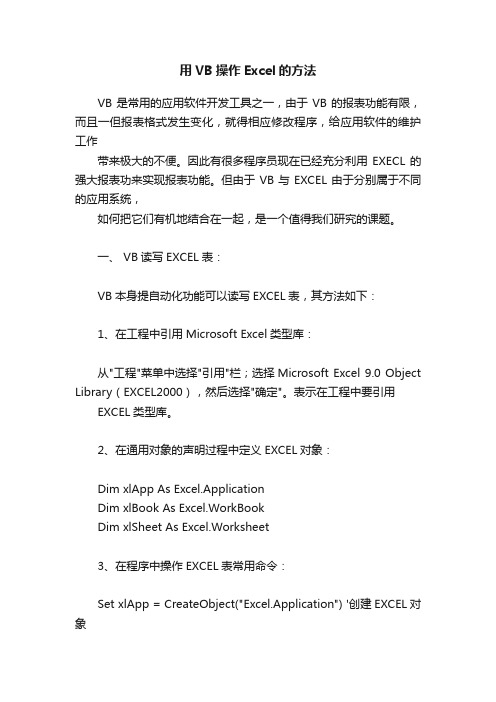
用VB操作Excel的方法VB是常用的应用软件开发工具之一,由于VB的报表功能有限,而且一但报表格式发生变化,就得相应修改程序,给应用软件的维护工作带来极大的不便。
因此有很多程序员现在已经充分利用EXECL的强大报表功来实现报表功能。
但由于VB与EXCEL由于分别属于不同的应用系统,如何把它们有机地结合在一起,是一个值得我们研究的课题。
一、 VB读写EXCEL表:VB本身提自动化功能可以读写EXCEL表,其方法如下:1、在工程中引用Microsoft Excel类型库:从"工程"菜单中选择"引用"栏;选择Microsoft Excel 9.0 Object Library(EXCEL2000),然后选择"确定"。
表示在工程中要引用EXCEL类型库。
2、在通用对象的声明过程中定义EXCEL对象:Dim xlApp As Excel.ApplicationDim xlBook As Excel.WorkBookDim xlSheet As Excel.Worksheet3、在程序中操作EXCEL表常用命令:Set xlApp = CreateObject("Excel.Application") '创建EXCEL对象Set xlBook = xlApp.Workbooks.Open("文件名") '打开已经存在的EXCEL工件簿文件xlApp.Visible = True '设置EXCEL对象可见(或不可见)Set xlSheet = xlBook.Worksheets("表名") '设置活动工作表xlSheet.Cells(row, col) =值 '给单元格(row,col)赋值xlSheet.PrintOut '打印工作表xlBook.Close (True) '关闭工作簿xlApp.Quit '结束EXCEL对象Set xlApp = Nothing '释放xlApp对象xlBook.RunAutoMacros (xlAutoOpen) '运行EXCEL启动宏xlBook.RunAutoMacros (xlAutoClose) '运行EXCEL关闭宏4、在运用以上VB命令操作EXCEL表时,除非设置EXCEL对象不可见,否则VB程序可继续执行其它操作,也能够关闭EXCEL,同时也可对EXCEL进行操作。
VB中操作Excel(创建EXCEL的OLE对象,前提,主机已安装EXCEL)

VB中操作Excel(创建EXCEL的OLE对象,前提,主机已安装EXCEL)一、Excel对象模型为了在VB应用程序中调用Excel,必须要了解Excel对象模型。
Excel对象模型描述了Excel的理论结构,所提供的对象很多,其中最重要的对象,即涉及VB调用Excel最可能用到的对象有:二、调用Excel在VB应用程序中调用Excel,实质是将Excel作为一个外部对象来引用,由Excel对象模型提供能从VB应用程序内部来程序化操纵的对象以及相关的属性、方法和事件。
1、在VB工程中添加对Excel类型库的引用为了能从VB应用程序中访问Excel丰富的内部资源,使Excel应用程序运行得更快,需要在VB工程中添加对Excel类型库的引用。
具体步骤如下:a)从VB5“工程”菜单中选择“引用”;b)在“引用”对话框中选择Excel类型库:"Microsoft Excel9.0 Object Library";c)单击左边小方框,使之出现“√”符号;d)按“确定”退出。
注:要想在VB应用程序中调用Excel,你的计算机系统中必须安装Excel。
2、引用Application对象Application对象是Excel对象模型的顶层,表示整个Excel应用程序。
在VB应用程序中调用Excel,就是使用Application对象的属性、方法和事件。
为此,首先要声明对象变量:或直接声明为Excel对象:在声明对象变量之后,可用CreateObject函数或GetObject函数给变量赋值新的或已存在的Application对象引用。
a)用CreateObject函数生成新的对象引用:字符串“Excel.Application”是提供Excel应用程序的编程ID,这个变量引用Excel应用程序本身。
b)用GetO场ect函数打开已存在的对象引用:上面语句打开文件SAMP.XLS。
3、Application对象常用的属性、方法示例1:求值数学表达式:三、使用Excel应用程序如前所述,在VB应用程序中调用Excel应用程序,就是使用Application对象的属性、方法和事件。
VB mschart控件的使用
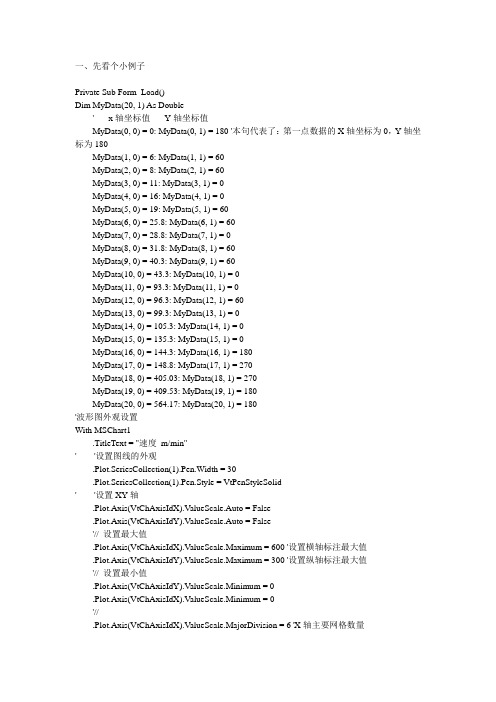
一、先看个小例子Private Sub Form_Load()Dim MyData(20, 1) As Double'-----x轴坐标值-----Y轴坐标值----------MyData(0, 0) = 0: MyData(0, 1) = 180 '本句代表了:第一点数据的X轴坐标为0,Y轴坐标为180MyData(1, 0) = 6: MyData(1, 1) = 60MyData(2, 0) = 8: MyData(2, 1) = 60MyData(3, 0) = 11: MyData(3, 1) = 0MyData(4, 0) = 16: MyData(4, 1) = 0MyData(5, 0) = 19: MyData(5, 1) = 60MyData(6, 0) = 25.8: MyData(6, 1) = 60MyData(7, 0) = 28.8: MyData(7, 1) = 0MyData(8, 0) = 31.8: MyData(8, 1) = 60MyData(9, 0) = 40.3: MyData(9, 1) = 60MyData(10, 0) = 43.3: MyData(10, 1) = 0MyData(11, 0) = 93.3: MyData(11, 1) = 0MyData(12, 0) = 96.3: MyData(12, 1) = 60MyData(13, 0) = 99.3: MyData(13, 1) = 0MyData(14, 0) = 105.3: MyData(14, 1) = 0MyData(15, 0) = 135.3: MyData(15, 1) = 0MyData(16, 0) = 144.3: MyData(16, 1) = 180MyData(17, 0) = 148.8: MyData(17, 1) = 270MyData(18, 0) = 405.03: MyData(18, 1) = 270MyData(19, 0) = 409.53: MyData(19, 1) = 180MyData(20, 0) = 564.17: MyData(20, 1) = 180'波形图外观设置With MSChart1.TitleText = "速度m/min"' '设置图线的外观.Plot.SeriesCollection(1).Pen.Width = 30.Plot.SeriesCollection(1).Pen.Style = VtPenStyleSolid' '设置XY轴.Plot.Axis(VtChAxisIdX).ValueScale.Auto = False.Plot.Axis(VtChAxisIdY).ValueScale.Auto = False'// 设置最大值.Plot.Axis(VtChAxisIdX).ValueScale.Maximum = 600 '设置横轴标注最大值.Plot.Axis(VtChAxisIdY).ValueScale.Maximum = 300 '设置纵轴标注最大值'// 设置最小值.Plot.Axis(VtChAxisIdY).ValueScale.Minimum = 0.Plot.Axis(VtChAxisIdX).ValueScale.Minimum = 0'//.Plot.Axis(VtChAxisIdX).ValueScale.MajorDivision = 6 'X轴主要网格数量.Plot.Axis(VtChAxisIdY).ValueScale.MajorDivision = 6 'Y轴主要网格数量.Plot.Axis(VtChAxisIdX).ValueScale.MinorDivision = 0 'X轴次要网格数量.Plot.Axis(VtChAxisIdY).ValueScale.MinorDivision = 0 'Y轴次要网格数量.Plot.Axis(VtChAxisIdX).AxisGrid.MajorPen.Style = VtPenStyleDotted.Plot.Axis(VtChAxisIdY).AxisGrid.MajorPen.Style = VtPenStyleDottedMSChart1.Plot.AutoLayout = FalseMSChart1.Plot.UniformAxis = FalseMSChart1.chartType = VtChChartType2dXY '设置图形为二维散点图MSChart1.ChartData = MyData '数据End WithEnd Sub二、mschart控件属性介绍1.RowCount属性设置作图数据的行数。
用VB操作Excel详解
用VB操作Excel详解一、VB读写EXCEL表:VB本身提自动化功能可以读写EXCEL表,其方法如下:1、在工程中引用Microsoft Excel类型库:从"工程"菜单中选择"引用"栏;选择Microsoft Excel 9.0 Object Library(EXCEL2000),然后选择"确定"。
表示在工程中要引用EXCEL类型库。
2、在通用对象的声明过程中定义EXCEL对象:Dim xlApp As Excel.ApplicationDim xlBook As Excel.WorkBookDim xlSheet As Excel.Worksheet3、在程序中操作EXCEL表常用命令:Set xlApp = CreateObject("Excel.Application") '创建EXCEL对象Set xlBook = xlApp.Workbooks.Open("文件名") '打开已经存在的EXCEL工件簿文件xlApp.Visible = True '设置EXCEL对象可见(或不可见)Set xlSheet = xlBook.Worksheets("表名") '设置活动工作表xlSheet.Cells(row, col) =值'给单元格(row,col)赋值xlSheet.PrintOut '打印工作表xlBook.Close (True) '关闭工作簿xlApp.Quit '结束EXCEL对象Set xlApp = Nothing '释放xlApp对象xlBook.RunAutoMacros (xlAutoOpen) '运行EXCEL启动宏xlBook.RunAutoMacros (xlAutoClose) '运行EXCEL关闭宏4、在运用以上VB命令操作EXCEL表时,除非设置EXCEL对象不可见,否则VB程序可继续执行其它操作,也能够关闭EXCEL,同时也可对EXCEL进行操作。
vb activesheet用法
vb activesheet用法VB activesheet是Visual Basic for Applications(VBA)中的一个对象,用于表示当前活动的工作表。
本文将详细介绍并解释activesheet的用法,以及如何使用activesheet对象来操作Excel工作表。
一、activesheet对象的概述在Excel VBA中,activesheet对象是Worksheet对象的一种特殊形式。
它表示当前活动的工作表,即用户正在查看或编辑的工作表。
用户可以切换活动工作表,以便对其他工作表进行操作。
activesheet对象具有许多属性和方法,可以通过这些属性和方法来访问和操作工作表的各个方面。
下面将详细介绍activesheet对象的常用属性和方法。
二、常用属性1. Name属性:该属性用于获取或设置工作表的名称。
可以使用以下代码获取活动工作表的名称:Dim sheetName As StringsheetName = 2. Index属性:该属性用于获取工作表在工作簿中的索引位置。
索引位置是从左至右、从1开始计数的。
可以使用以下代码获取活动工作表的索引位置:Dim sheetIndex As IntegersheetIndex = ActiveSheet.Index3. UsedRange属性:该属性用于获取活动工作表中使用值的范围。
这个范围通常是工作表中包含数据的区域。
可以使用以下代码获取活动工作表的UsedRange:Dim usedRange As RangeSet usedRange = edRange4. Cells属性:该属性用于返回一个包含活动工作表中所有单元格的Range对象。
可以使用以下代码访问活动工作表的所有单元格:Dim allCells As RangeSet allCells = ActiveSheet.Cells三、常用方法1. Activate方法:该方法用于将活动工作表设置为当前工作簿的活动工作表。
vbgrid表格控件刷新方法
vbgrid表格控件刷新方法VBGrid表格控件是Visual Basic语言中常用的一种控件,用于显示和处理表格数据。
刷新表格数据是在修改数据源后,将新的数据源重新加载到表格控件中以更新显示的内容,即使用户能够看到最新的数据。
在本文中,将介绍VBGrid表格控件的刷新方法,并且详细解释如何在代码中使用这些方法。
VBGrid表格控件的刷新方法有多种,下面将分别对这些方法进行介绍。
1.使用Refresh方法:VBGrid表格控件的Refresh方法用于重新加载表格的显示数据。
当需要更新表格显示的数据时,可以调用该方法。
代码示例如下:VBGrid1.Refresh()2.使用ReBindData方法:VBGrid表格控件的ReBindData方法用于重新绑定数据源,并刷新表格的显示数据。
当数据源已发生改变,需要重新加载数据时,可以调用该方法。
代码示例如下:VBGrid1.ReBindData()3.使用DataBind方法:VBGrid表格控件的DataBind方法用于重新绑定数据源到表格,并实时更新表格的显示数据。
当需要实时更新数据源时,可以调用该方法。
代码示例如下:VBGrid1.DataBind()以上是在VBGrid表格控件中刷新数据的三种常用方法,下面将进一步解释如何使用这些方法。
首先,在使用VBGrid表格控件之前,需要添加VBGrid控件的引用,以便在代码中可以使用相关的方法和属性。
可以通过以下步骤添加VBGrid控件的引用:1.在Visual Studio中打开项目。
2.在“工具箱”窗口中,右键单击要添加VBGrid控件的项目,然后选择“选择项”。
3.在“选择项”对话框中,选择“COM”选项卡。
4.找到“VBGrid Control”,选中该选项,然后点击“确定”按钮。
添加了VBGrid控件的引用后,可以在代码中使用相关的方法和属性。
下面以使用Refresh方法为例,详细解释刷新VBGrid表格控件的步骤。
VB表格控件总览与例程说明
VB表格控件总览与例程说明一.表格控件总览:在VB开发环境中,表格控件在界面开发元素中占有重要的地位。
它不仅有外观整洁、表达形式规范的优点,而且更重要的是它较高的信息表现率(就是相对于其他控件来说能够表达更多的信息),随着信息时代的到来,它的应用将更加的广泛。
那么在VB平台下,如何操作这一功能强大的控件元素呢?事实上我们知道,VB平台下面的表格控件是相当丰富的,总结下来提供了4种类型:Microsoft Data Bound grid Control、Microsoft Datagrid Control、Microsoft Flexgrid Control、Microsoft Hierarchial Flexgrid Control.这四种表格各有其特点,下面我们一一讨论。
1. Microsoft Data Bound grid Control此控件主要用于数据绑定(可以不绑定,但是因为不提供对单个cell的控制支持,所以实际上这样做是不经济的)。
具体说来,就是数据源比较固定的情况下可以使用这种控件。
具体使用方法是设定此控件的datasource属性,就可以不用编写任何代码就可以显示该数据源所指向的记录数据。
比如可以将datasource设置为一个data控件,而data控件又指向数据库"成绩"的一个"语文"表,那么当程序运行时,它就自动显示此"语文"表的数据。
从上面的分析看得出来,这个控件虽然操作方便,但是它也有局限性,就是不能对显示的数据进行灵活的控制操作,比如有些数据允许用户修改,有些数据却不允许用户修改,而此控件却只能提供全部数据源的原子操作:即要么全部允许修改,要么就全部不允许。
还有另外此控件也不提供对单个单元格(cell)进行操作,所以提供不了更为个性化的界面风格。
2. Microsoft Datagrid Control此控件跟前面介绍的Data Bound grid Control控件很相似,也是主要进行绑定操作,而缺点和Data Bound grid Control完全一样。
- 1、下载文档前请自行甄别文档内容的完整性,平台不提供额外的编辑、内容补充、找答案等附加服务。
- 2、"仅部分预览"的文档,不可在线预览部分如存在完整性等问题,可反馈申请退款(可完整预览的文档不适用该条件!)。
- 3、如文档侵犯您的权益,请联系客服反馈,我们会尽快为您处理(人工客服工作时间:9:00-18:30)。
4、定制菜单示例
( 1)右键弹出菜单:
接口函数调用示例
4、定制菜单示例
( Hale Waihona Puke )主菜单:接口函数调用示例
1、添加控件
右键
1、添加控件
左键拖放绘制表格区域
表格右键弹出菜单功能
2、控件使用
( 1)数据输入:粘贴,键盘输入,文件导入均可
Excel内容复制 记事本内容复制
文件数据导入
2、控件使用
( 2)公式计算:可进行数值计算和字符处理,数据修改后同步更新计算
2、控件使用
( 3)编程处理单元格:
3、接口函数
